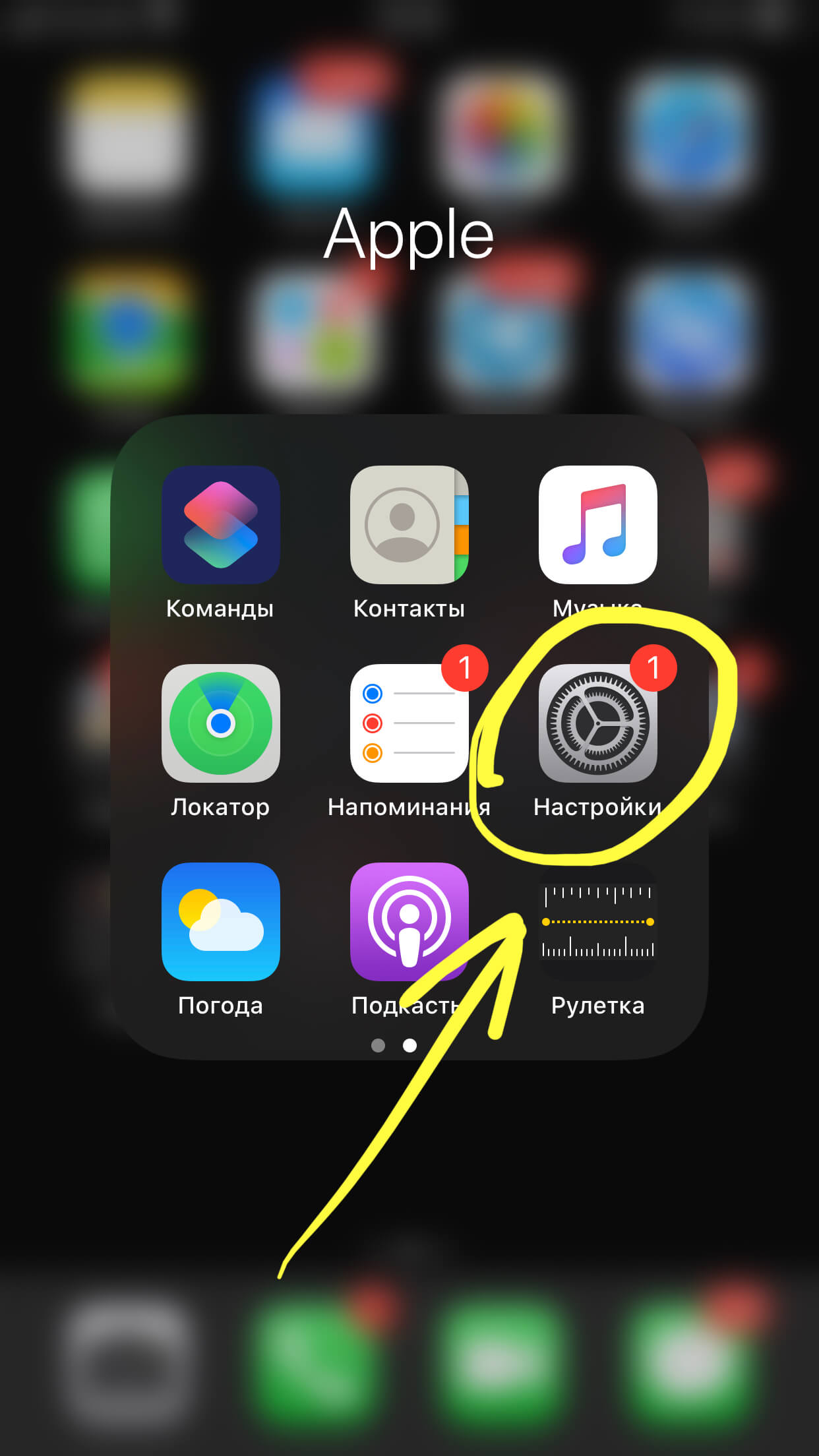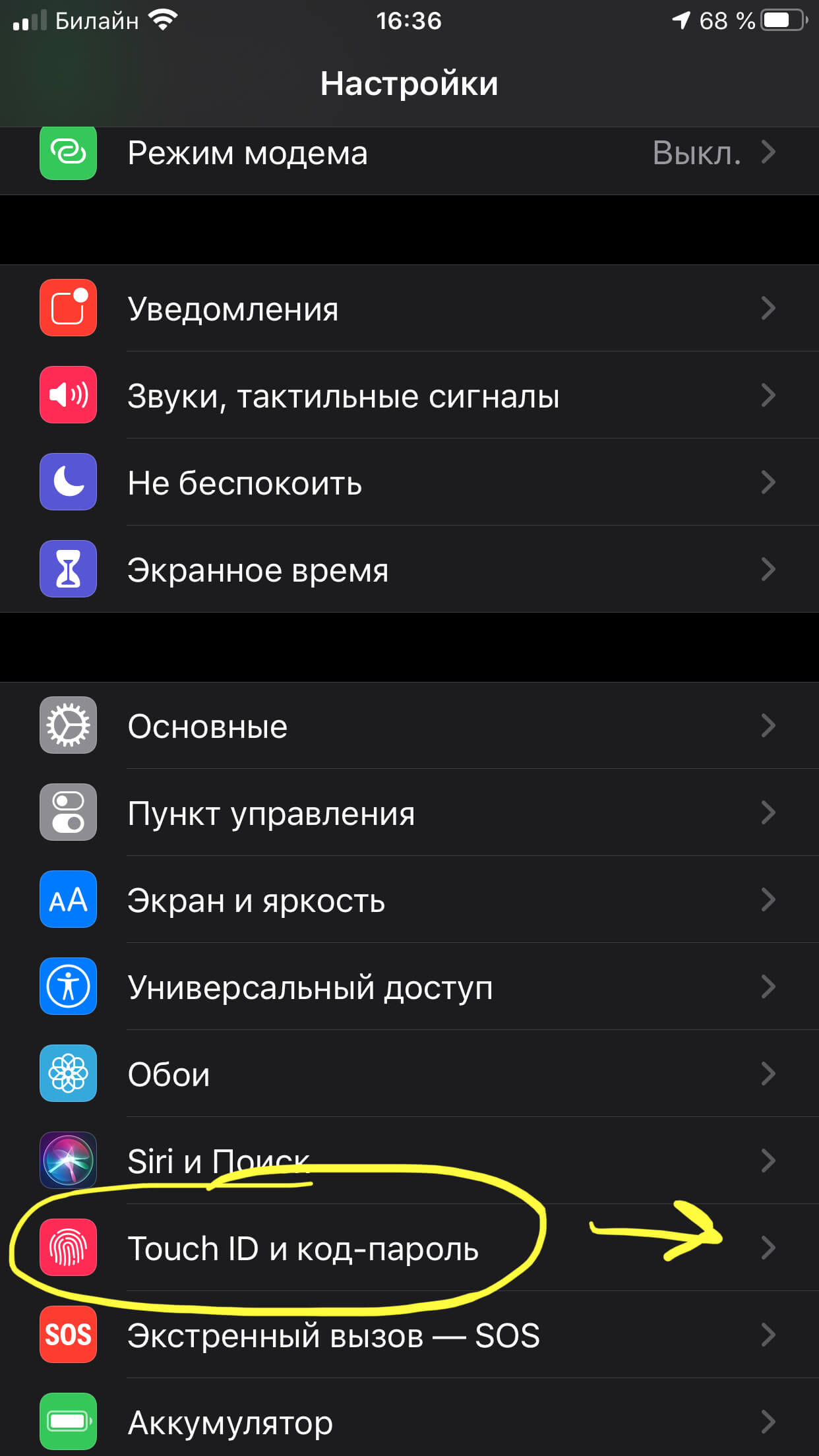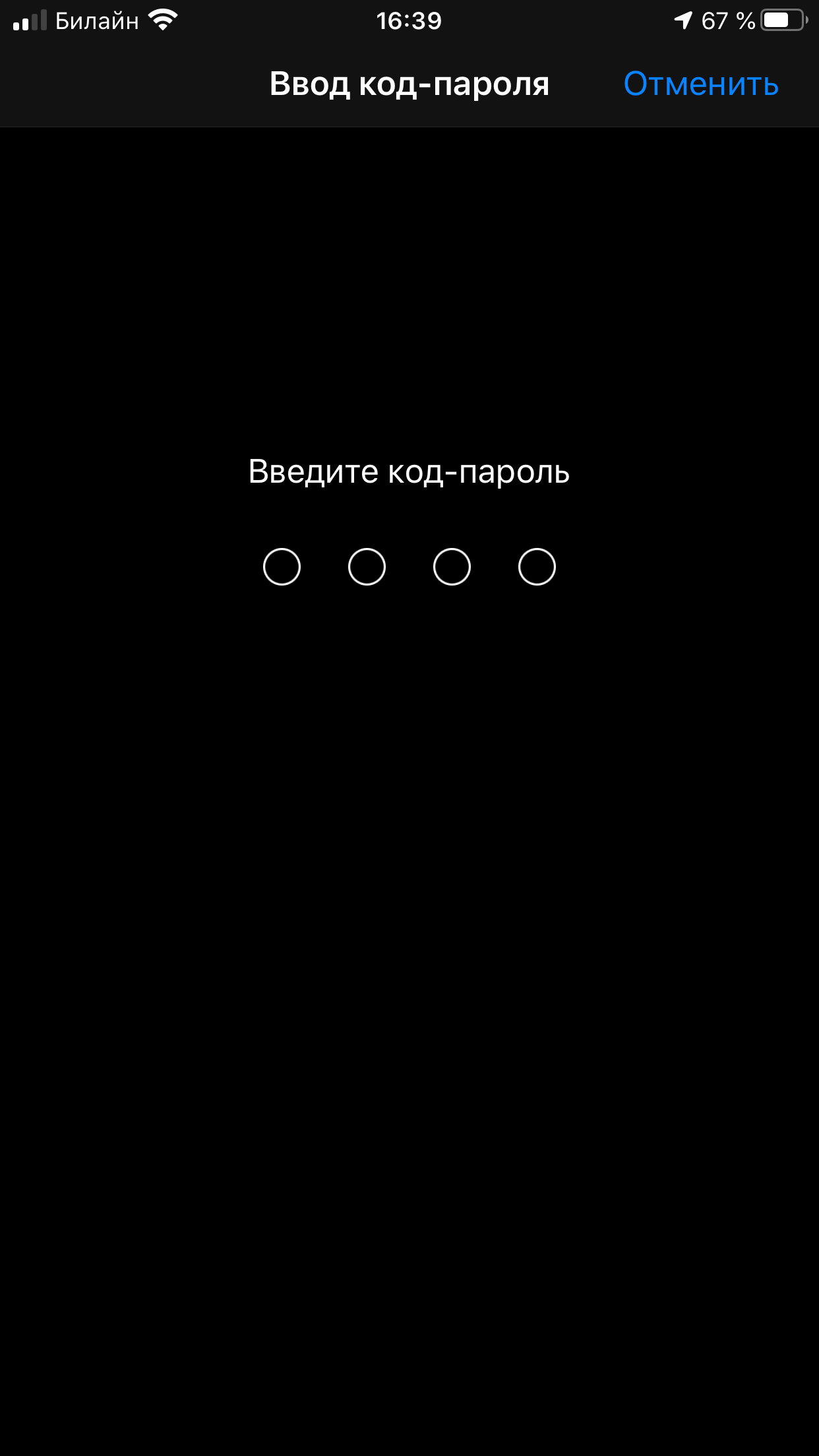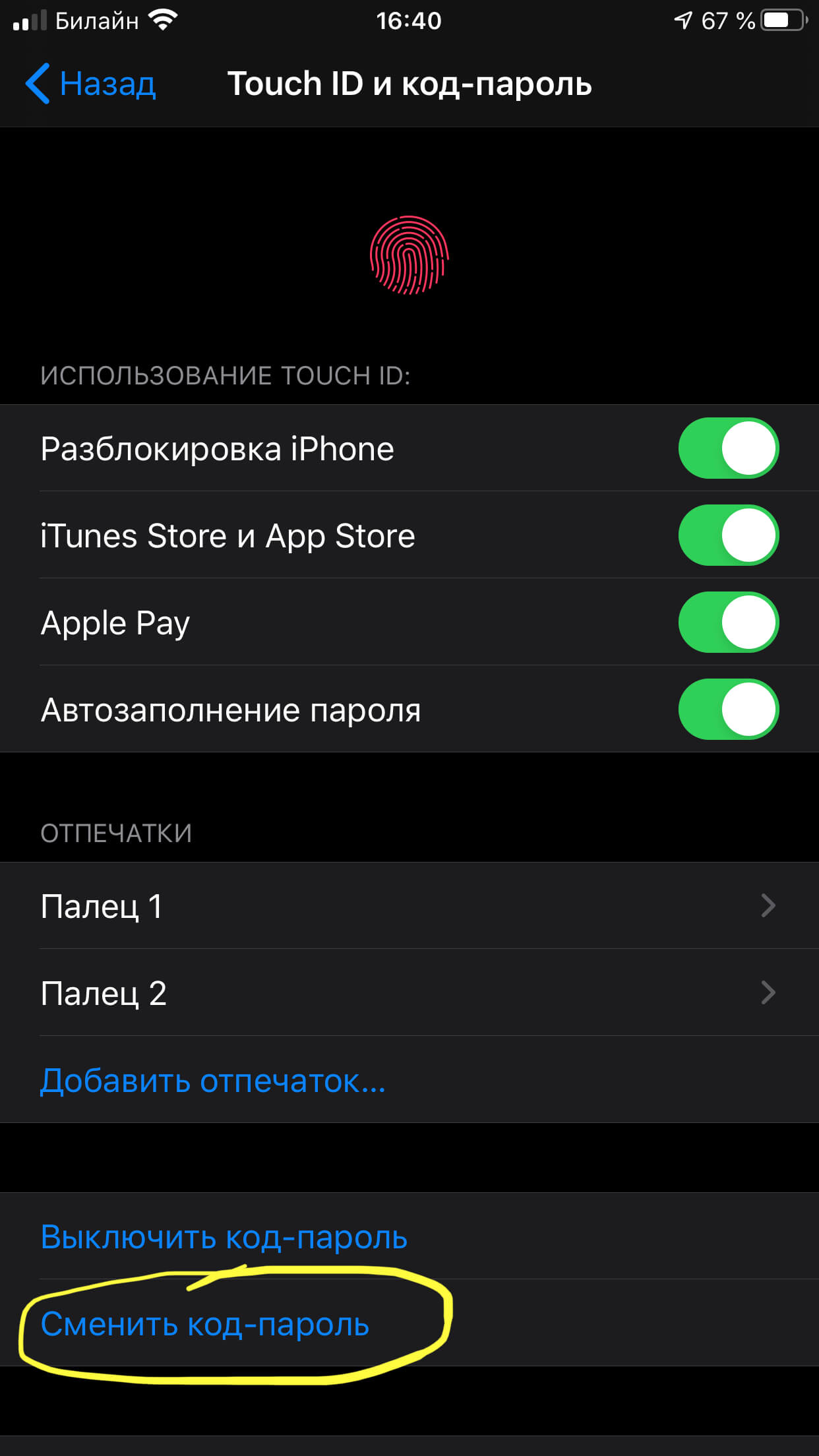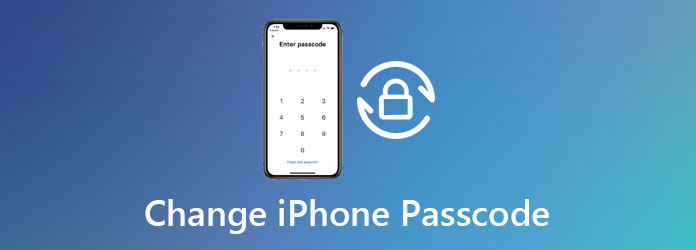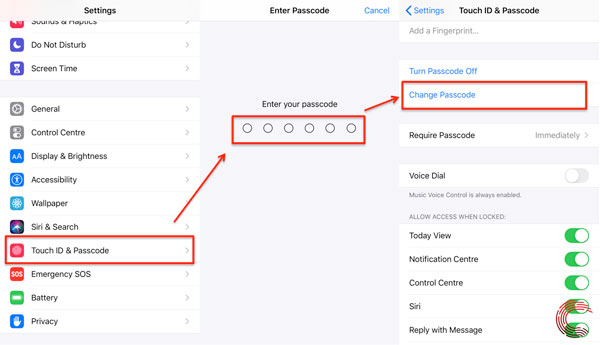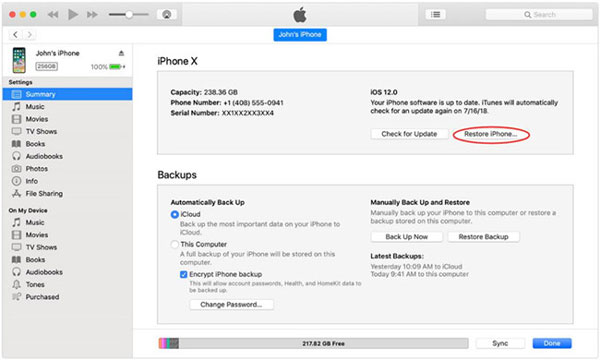- Как изменить код-пароль на iPhone
- Изменение пароля идентификатора Apple ID
- На устройстве iPhone, iPad, iPod touch или Apple Watch
- На компьютере Mac
- На веб-сайте
- Дополнительные сведения о паролях и идентификаторе Apple ID
- Как поменять код блокировки на iPhone?
- Оглавление
- Как изменить блокировку на iPhone через Настройки: пошаговая инструкция с фото
- Случаи, когда требуется вводить код-пароль
- Выводы
- Измените пароль iPhone — вот 4 действенных способа, которые вы должны знать
- 1. 4 эффективных способа изменить пароль iPhone
- Способ 1: изменить пароль iPhone, когда вы его забыли
- Способ 2: изменить пароль iPhone в приложении « Настройки »
- Способ 3: изменить пароль iPhone с помощью iTunes
- Способ 4: изменить пароль iPhone с помощью Find My iPhone
- 2. Часто задаваемые вопросы об изменении пароля iPhone
Как изменить код-пароль на iPhone
Если вас не устраивает 6-ти значный пароль для входа в iPhone, вы можете поменять его на 4-х значный. Конечно шестизначный более надежный, но признайтесь честно, кто будет пытаться зайти в ваш смартфон и сможет ли этот не хороший человек взломать даже четырех значный код-пароль? Итак, как изменить код-пароль на iPhone вы узнаете в нашей публикации.
Кстати, нашу инструкцию можно также использовать и на оборот чтобы увеличить количество символов с 4 до 6. Также не будет лишним и тем кто хочет изменить цифровой пароль или заменить его на код буквы + цифры.
Рекомендуем также полезную статью на тему: Как поделится паролем Wi-Fi c iPhone. Очень удобный и быстрый способ который вы возможно не знали!
Как поменять код пароль на iPhone:
- Откройте приложение «Настройки» в вашем iPhone.
- Войдите в раздел «Touch ID и код-пароль» чтобы произвести изменения в данном разделе введите код-пароль.
- Затем выберете пункт «Сменить код-пароль» и еще раз введите свой текущий код-пароль.
- Далее вам будет предложено ввести новый код-пароль, вам нужно нажать на «Параметры код-пароля» (данная надпись будет находиться над клавиатурой ввода).
- Далее появится всплывающее меню где вам нужно выбрать «Код из 4 цифр» (или наоборот «Код из 6 цифр»).
| «Touch ID и код-пароль» | «Сменить код-пароль» | «Параметры код-пароля» | Выберете формат пароля | Введите новый код-пароль |
|---|---|---|---|---|
 |  |  |  |  |
Самое главное при смене пароля для входа в iPhone не забыть новый код-пароль — лучше запишите. И при смене паролей не спешите и выполняйте ввод символов или цифр внимательно!
Источник
Изменение пароля идентификатора Apple ID
Чтобы изменить пароль идентификатора Apple ID, выполните указанные ниже действия.
На устройстве iPhone, iPad, iPod touch или Apple Watch
- Нажмите «Настройки» > [ваше имя] > «Пароль и безопасность».
- Нажмите «Изменить пароль».
- Введите свой текущий пароль или код-пароль к устройству, затем новый пароль и подтверждение нового пароля. Забыли пароль?
- Нажмите «Изменить» или «Изменить пароль».
- Выполните вход с помощью нового пароля идентификатора Apple ID, чтобы получить доступ к функциям и службам Apple.
На компьютере Mac
- Выберите меню Apple > «Системные настройки», затем нажмите идентификатор Apple ID.
- Щелкните «Пароль и безопасность».
- Щелкните «Изменить пароль». Перед сбросом пароля Apple ID нужно будет ввести пароль, который используется для разблокировки компьютера Mac.
На веб-сайте
- Выполните вход в учетную запись на сайте appleid.apple.com.
- В разделе «Вход в учетную запись и безопасность» выберите «Пароль».
- Введите текущий пароль, новый пароль и подтверждение нового пароля. Забыли пароль?
- Нажмите «Изменить пароль».
- Выполните вход с помощью нового пароля идентификатора Apple ID, чтобы получить доступ к функциям и службам Apple.
Дополнительные сведения о паролях и идентификаторе Apple ID
Ваш идентификатор Apple ID — это учетная запись, используемая для доступа к службам Apple, например App Store, Apple Music, iCloud, iMessage, FaceTime и другим.
Создавая новый пароль, учитывайте следующее:
- Новый пароль Apple ID не может содержать менее восьми символов, при этом он должен содержать как минимум одну цифру, одну прописную и одну строчную буквы.
- Нельзя использовать пробелы, один и тот же символ три раза подряд, идентификатор Apple ID или пароль, который использовался в прошлом году.
Функция FaceTime доступна не во всех странах и регионах.
Источник
Как поменять код блокировки на iPhone?
Код блокировки в наших iPhone должны быть максимально удобными для запоминания владельцем и для ввода, чтобы в случае необходимости без труда разблокировать девайс. Но как быть, если по тем или иным причинам требуется поменять код?
Сегодня в статье расскажем, как изменить код на iPhoneе и приведём пошаговые фото- и видео-инструкции к этому несложному процессу.
Оглавление
Как изменить блокировку на iPhone через Настройки: пошаговая инструкция с фото
Если нам требуется сменить пароль на другой, это можно сделать буквально за несколько шагов через Настройки устройства.
- Заходим в Настройки, пролистываем вниз и выбираем одну из опций:
- если Ваше устройство поддерживает Face ID — нажимаем пункт Face ID и код-пароль;
- если девайс имеет кнопку «Домой» — жмём пункт под названием Touch ID и код-пароль.
Рисунок 1. Выбираем Настройки.
Рисунок 2. Заходим в раздел управления паролем.
- Устройство попросит ввести Ваш пароль. После ввода откроется меню, где нужно будет выбрать опцию «Сменить код-пароль».
Рисунок 3. Вводим свой код по запросу девайса.
Рисунок 4. В открывшемся меню выберем «Сменить код-пароль».
В разделе «Параметры код-пароля» можно также посмотреть подсказки по составлению сочетаний цифр / цифр и букв в будущем пароле.
- Как только Вы введёте новый пароль и нажмёте ОК для подтверждения, он будет обновлён, и с этого момента нужно использовать его.
Случаи, когда требуется вводить код-пароль
После того, как код блокировки будет обновлён, можно снова пользоваться опциями Touch ID и Face ID, в ряде случаев это быстрее и удобнее, чем вводить пароль.
Однако, пароль все равно нужно помнить, поскольку могут возникнуть ситуации, когда разблокировать iPhone можно будет только при помощи ввода кода:
- При перезагрузке iPhone, или при включении устройства после того, как сел аккумулятор или девайс был выключен.
- Если ваш девайс не был разблокирован двое суток и более.
- Когда было пять и более безуспешных попыток разблокирования устройства при помощи Face ID или Touch ID.
- Если Вы использовали команду «Экстренный вызов».
- Если пользователь открывает Медкарту (в приложении Здоровье).
- В случае поступления на устройство команды об удаленной блокировке.
Выводы
Как мы видим по фото- и видео-инструкциям, поменять код на iPhone не составит труда даже начинающим пользователям. Главное — точно запомнить пароль (и дополнительно записать его где-нибудь), поскольку в ряде случаев ввод кода потребуется обязательно для разблокировки или дальнейшей работы смартфона.
Желаем легкой и продуктивной работы с Вашими Apple-устройствами!
Источник
Измените пароль iPhone — вот 4 действенных способа, которые вы должны знать
Ваш iPhone или iPad может содержать конфиденциальную информацию, такую как ваши электронные письма, личные фотографии, данные кредитной карты и многое другое. Защита вашего телефона паролем может предотвратить несанкционированный доступ к данным на нем. По умолчанию пароль представляет собой шестизначный код, но вы можете изменить пароль iPhone в любое время, если хотите. В этой статье вы узнаете, как изменить код доступа к экрану блокировки устройства iOS в различных ситуациях, даже если вы забыли старый код доступа.
1. 4 эффективных способа изменить пароль iPhone
Способ 1: изменить пароль iPhone, когда вы его забыли
Если вы хотите изменить пароль для старого iPhone, особенно если вы забыли свой старый пароль блокировки экрана, FoneLab iOS Unlocker это мощный способ залезть в заблокированный айфон, Это не только стирает пароль для вашего iPhone, Но и удаляет Apple ID без пароля. Вы всегда можете попасть в заблокированный iPhone без каких-либо ограничений.
- Удалите старый пароль с iPhone, iPad и iPod одним щелчком мыши.
- Разблокируйте Touch ID, Face ID или другие ограничения на устройстве iOS.
- Защитите свои данные и конфиденциальность на своем iPhone.
- Совместим с последними моделями iPhone, такими как iPhone 13.
FoneLab Помогает вам разблокировать экран iPhone, удалить Apple ID или его пароль, удалить экранное время или пароль ограничения в секундах.
- Помогает вам разблокировать экран iPhone.
- Удаляет Apple ID или его пароль.
- Удалите экранное время или пароль ограничения в секундах.
Шаг 1 Запустите FoneLab iOS Unlocker после того, как установите его на свой компьютер. Затем подключите свой iPhone к той же машине с помощью USB-кабеля. выбирать Протрите пароль в домашнем интерфейсе, чтобы двигаться дальше.
Шаг 2 Он просканирует ваш iPhone и отобразит информацию, такую как категория устройства, тип, модель и многое другое. Проверьте информацию и нажмите на Start кнопку, чтобы начать загрузку необходимой прошивки.
Шаг 3 После загрузки вы попадете на экран изменения пароля iPhone. Нажать на Отпереть кнопку, чтобы начать удаление старого пароля на вашем iPhone. Вы можете легко установить новый пароль на своем iPhone.
Способ 2: изменить пароль iPhone в приложении « Настройки »
Если вы просто хотите изменить код доступа iPhone, но не забыли старый. В таком случае Параметры app — это самое простое место для выполнения работы. Вам даже не нужен компьютер. Это способ по умолчанию изменить пароль с помощью следующего процесса.
Шаг 1 Откройте Параметры приложение с главного экрана и перейдите в Touch ID и пароль. Если будет предложено, введите свой старый пароль, чтобы перейти на экран настройки пароля.
Шаг 2 Затем нажмите Изменить пароль вариант и следуйте инструкциям, чтобы снова ввести старый пароль. Он подтвердит, что вы являетесь владельцем устройства. (Что делать, если Проверка Apple не удалась?)
Шаг 3 Теперь введите свой новый пароль и подтвердите его. Конечно, вы также можете изменить параметры, нажав Параметры пароля значок. Теперь Apple позволяет установить шестизначный PIN-код для экрана блокировки.
Способ 3: изменить пароль iPhone с помощью iTunes
Если вам нужно изменить пароль iPhone из-за того, что вы забыли старый, iTunes — еще один выбор. Функция восстановления вернет ваш iPhone к заводскому состоянию. Вам необходимо сделать резервную копию вашего устройства iOS, а затем выполнить процедуру, как показано ниже.
Шаг 1 Нажмите и удерживайте кнопку Боковое сравнение и одну из кнопок громкости, пока не увидите экран выключения. Выключите iPhone, а затем подключите его к компьютеру, удерживая нажатой кнопку Боковое сравнение кнопку.
Чаевые: На iPhone 7 нажмите Боковое сравнение кнопку, чтобы вызвать экран выключения. Выключите iPhone и подключитесь к компьютеру, удерживая нажатой кнопку Volume Down кнопку до входа в режим восстановления.
На iPhone 6s или более ранней версии после выключения подключите iPhone к компьютеру, удерживая Главная кнопку, пока не увидите режим восстановления.
Шаг 2 Откройте iTunes на своем компьютере, и после обнаружения вашего iPhone появится всплывающее диалоговое окно с тремя вариантами. Выбрать Восстановить возможность начать загрузку прошивки.
Шаг 3 Затем iTunes удалит все ваши следы на iPhone, включая пароль. Вы можете включить свой iPhone, настроить его как новое устройство и соответствующим образом изменить пароль iPhone.
Способ 4: изменить пароль iPhone с помощью Find My iPhone
Другой способ изменить пароль iPhone — это Find My iPhone особенность iCloud. После того, как вы настроите его на своем устройстве iOS, вы можете удаленно изменить пароль экрана блокировки. Он может защитить ваши данные, когда вашего устройства iOS нет в руке.
Шаг 1 Убедитесь, что на вашем iPhone включена функция «Найти iPhone» и что он находится в сети. Откройте веб-браузер на любом устройстве и перейдите в учетную запись iCloud, чтобы изменить пароль iPhone.
Шаг 2 Введите свои учетные данные Apple ID, чтобы войти в учетную запись, связанную с вашим iPhone. Затем выберите Find My iPhone вариант. Нажмите стрелку раскрывающегося списка рядом с Все устройства вариант и выберите свое устройство iOS.
Шаг 3 Нажмите Стирать iPhone в небольшом всплывающем диалоговом окне. Следуйте инструкциям на экране и сотрите данные, а также старый пароль на iPhone. Затем измените пароль iPhone по своему усмотрению.
2. Часто задаваемые вопросы об изменении пароля iPhone
Что происходит, если вы забыли пароль для iPhone?
Если вы забыли пароль для блокировки экрана, ваш iPhone будет отключен, и вы не сможете получить доступ к каким-либо приложениям на своем устройстве. Более того, слишком частый ввод неправильной последовательности цифр заблокирует ваш iPhone на время или навсегда.
Почему мой iPhone не позволяет мне его разблокировать?
Одна из причин, по которой ваш iPhone не разблокирует его, потому что вы не проводите пальцем вверх с достаточно низкого уровня на дисплее. Конечно, вы также должны проверить, заблокирован ли iPhone с помощью блокировка активации iCloudили даже обратитесь в службу поддержки Apple за профессиональным советом.
Как взломать пароль iPhone?
Официально вы можете взломать пароль iPhone, восстановив его с помощью iTunes или iCloud. Если они недоступны для вас, вам придется угнать свой iPhone или использовать сторонний инструмент, чтобы взломать устройство iOS и соответствующим образом изменить пароль iPhone.
Вы должны понимать, как изменить пароль iPhone, независимо от того, помните вы старый или нет. Например, FoneLab iOS Unlocker — отличный инструмент, который поможет вам справиться с работой, если вы забыли старый пароль. Он не только прост в использовании, но и способен защитить вашу конфиденциальность.
FoneLab Помогает вам разблокировать экран iPhone, удалить Apple ID или его пароль, удалить экранное время или пароль ограничения в секундах.
Источник